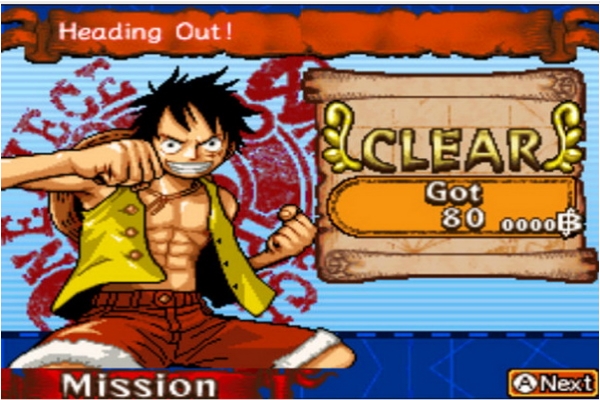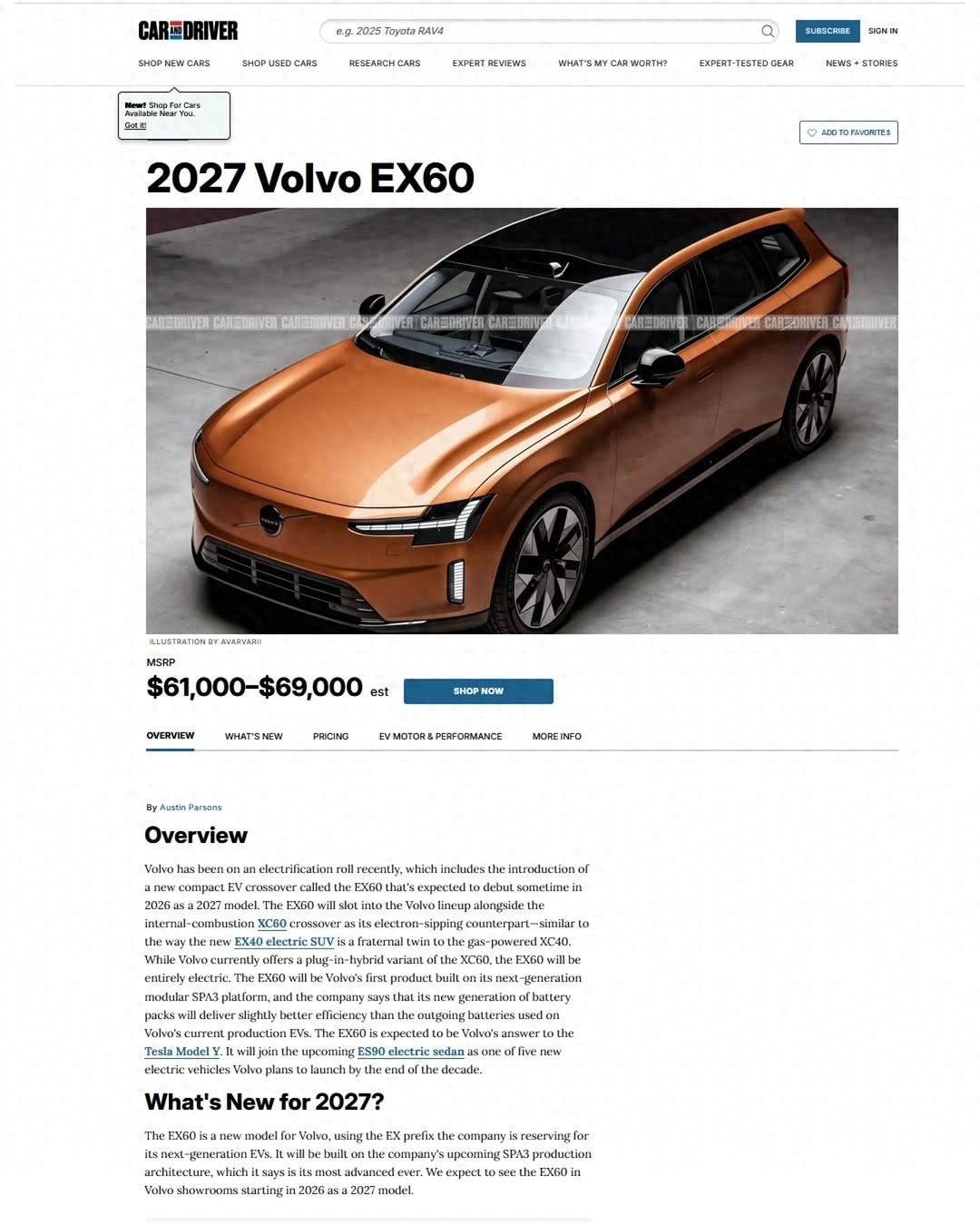PowerPoint幻灯片删除技巧详解!
在管理演示文稿时,你可能需要删除一两张幻灯片。
有两种方法可以删除幻灯片:
使用删除幻灯片功能
将幻灯片剪切到剪贴板
我们将向你展示如何使用这两种方法的简单分步说明。
使用删除幻灯片功能
一、打开你的演示文稿。
从要删除幻灯片的位置打开PowerPoint演示文稿。
二、更改为普通视图
单击顶部菜单栏上的“视图”选项卡以更改功能区。
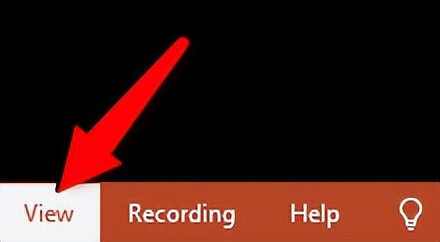
在“演示文稿视图”下,单击“普通”图标。
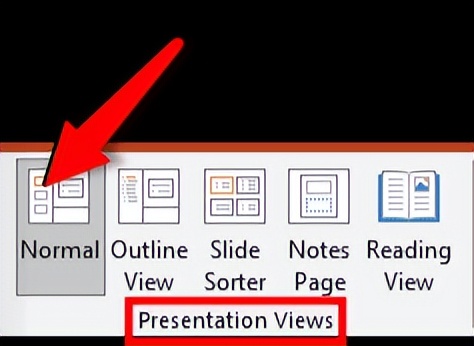
这将在左侧窗格中打开所有幻灯片的缩略图。
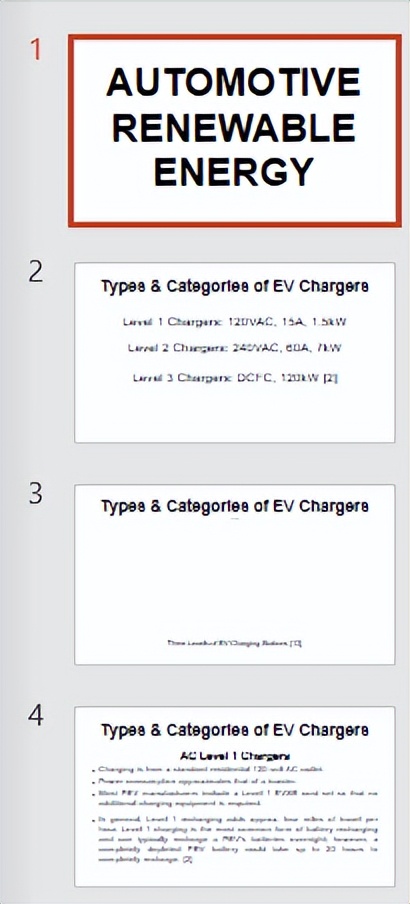
三、删除幻灯片
单击并选择要删除的缩略图幻灯片。
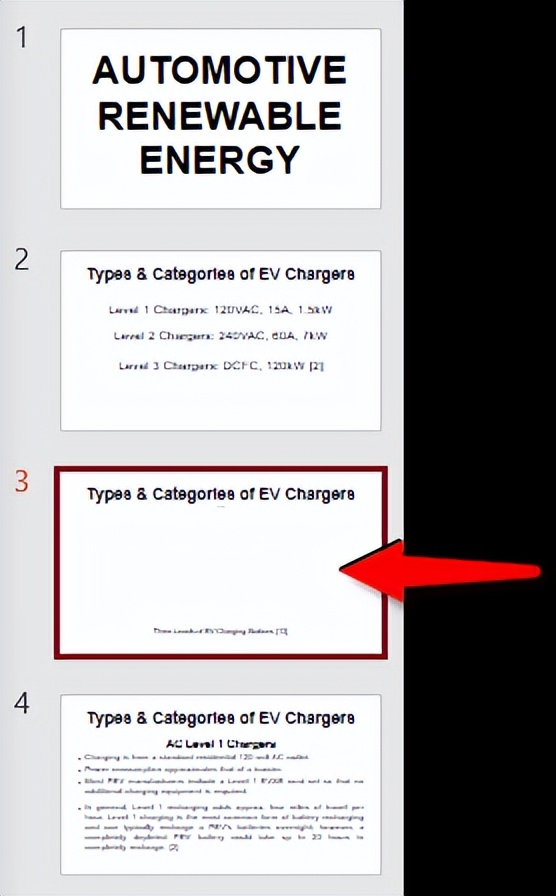
右键单击所选幻灯片打开菜单。
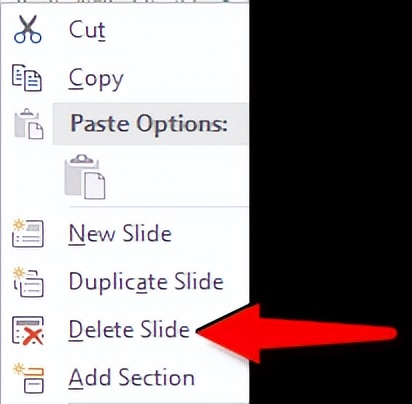
单击“删除幻灯片”删除所选幻灯片。
PowerPoint将从缩略图中删除所选幻灯片。
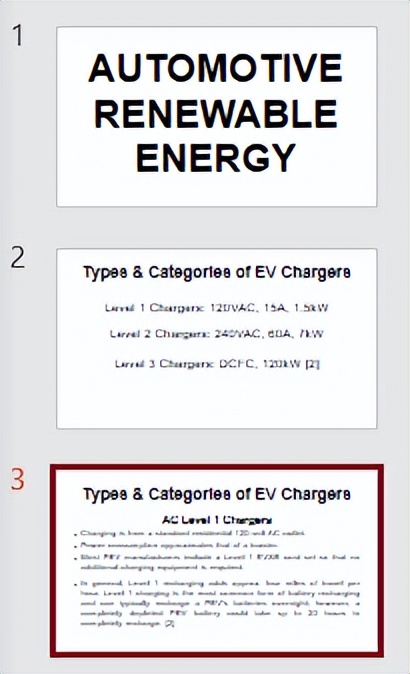
将幻灯片剪切到剪贴板
一、打开你的演示文稿。
从要删除幻灯片的位置打开PowerPoint演示文稿。
二、更改为普通视图
单击顶部菜单栏上的“视图”选项卡以更改功能区。
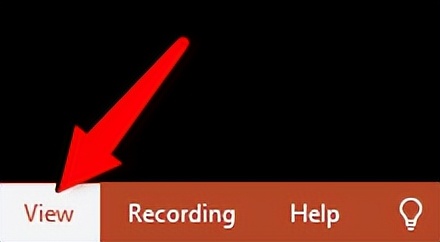
在“演示文稿视图”下,单击“普通”图标。
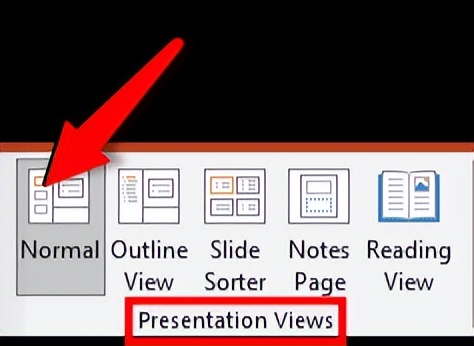
这将在左侧窗格中打开所有幻灯片的缩略图。
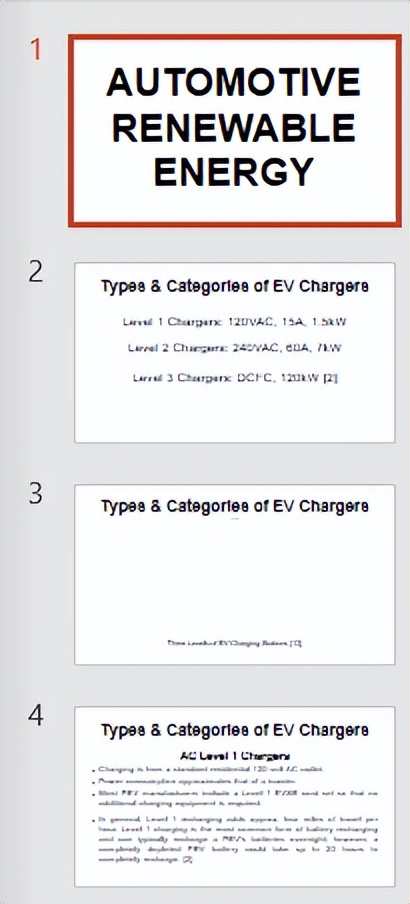
三、将幻灯片剪切到剪贴板
单击并选择要删除的缩略图幻灯片。
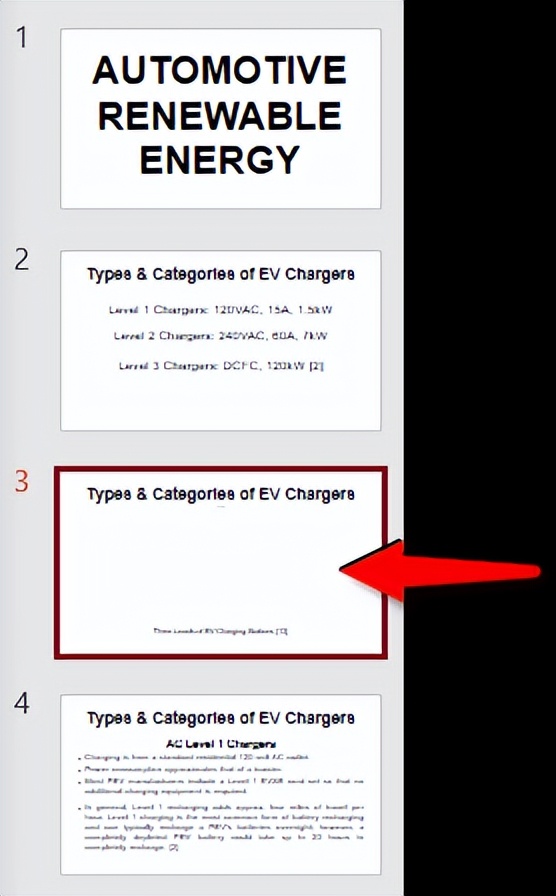
单击顶部菜单栏中的“常用”选项卡以更改功能区。
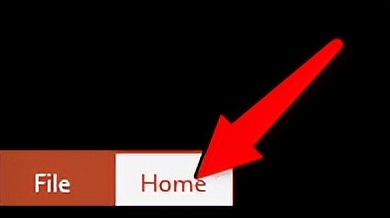
在“剪贴板”部分下,单击“剪切”图标。
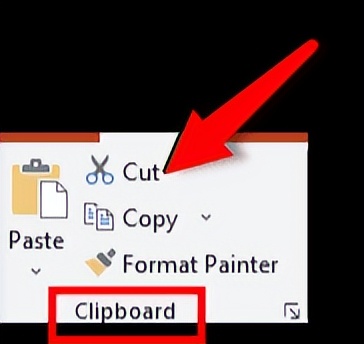
PowerPoint将所选幻灯片从缩略图中删除到剪贴板。
你可以将剪切的幻灯片从剪贴板粘贴到演示文稿中的其他任何位置。
结论
我们向你展示了从PowerPoint演示文稿中删除幻灯片的两种方法。使用最适合你的方法。
免责声明:由于无法甄别是否为投稿用户创作以及文章的准确性,本站尊重并保护知识产权,根据《信息网络传播权保护条例》,如我们转载的作品侵犯了您的权利,请您通知我们,请将本侵权页面网址发送邮件到qingge@88.com,深感抱歉,我们会做删除处理。